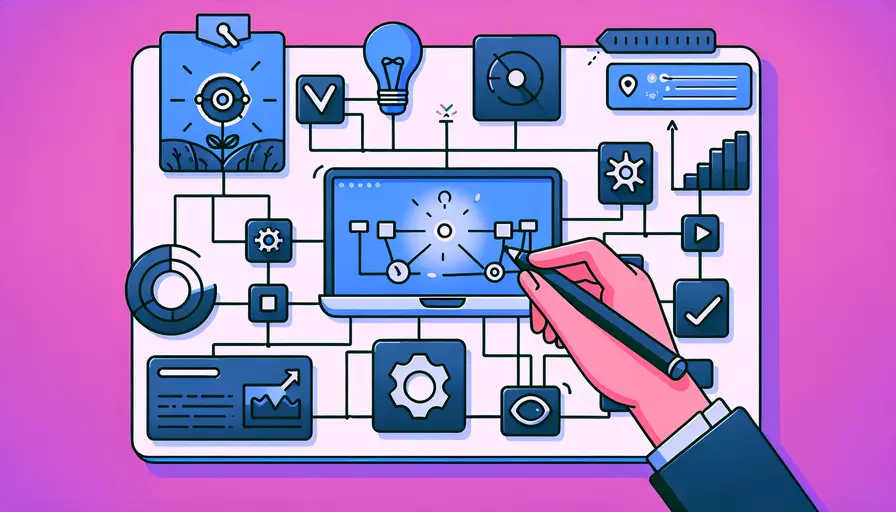
在Vue中设置视频的可见范围,可以通过多种方法实现,包括使用CSS样式、Vue的指令以及组件的生命周期钩子函数。1、使用CSS样式控制视频的可见性,2、使用Vue的指令动态控制视频的可见性,3、利用组件的生命周期钩子函数进行控制。这些方法可以单独使用,也可以组合使用,以达到最佳效果。下面将详细介绍每种方法的具体实现步骤和示例代码。
一、使用CSS样式控制视频的可见性
使用CSS样式控制视频的可见性是最简单的方法。我们可以通过CSS的display属性和visibility属性来控制视频元素的显示和隐藏。
步骤:
- 在模板中添加视频元素。
- 使用CSS样式控制视频的显示和隐藏。
<template>
<div>
<video id="myVideo" width="320" height="240" controls>
<source src="movie.mp4" type="video/mp4">
Your browser does not support the video tag.
</video>
</div>
</template>
<style>
.hidden {
display: none;
}
</style>
解释:
- 在模板中,我们添加了一个
<video>元素。 - 在CSS中,我们定义了一个
hidden类,该类将display属性设置为none,以隐藏视频元素。
二、使用Vue的指令动态控制视频的可见性
Vue提供了一些指令,如v-show和v-if,可以用于动态控制元素的显示和隐藏。
步骤:
- 在模板中添加视频元素,并使用
v-show或v-if指令。 - 在组件的data属性中定义一个布尔变量来控制视频的显示和隐藏。
<template>
<div>
<button @click="toggleVideo">Toggle Video</button>
<video v-show="isVideoVisible" width="320" height="240" controls>
<source src="movie.mp4" type="video/mp4">
Your browser does not support the video tag.
</video>
</div>
</template>
<script>
export default {
data() {
return {
isVideoVisible: false,
};
},
methods: {
toggleVideo() {
this.isVideoVisible = !this.isVideoVisible;
},
},
};
</script>
解释:
- 在模板中,我们使用
v-show指令绑定isVideoVisible变量来控制视频的显示和隐藏。 - 在methods中,我们定义了一个
toggleVideo方法来切换isVideoVisible的值。
三、利用组件的生命周期钩子函数进行控制
Vue的生命周期钩子函数可以用于在组件的不同阶段执行特定的逻辑。例如,我们可以在mounted钩子函数中初始化视频的可见性。
步骤:
- 在模板中添加视频元素。
- 在组件的
mounted钩子函数中控制视频的显示和隐藏。
<template>
<div>
<video ref="myVideo" width="320" height="240" controls>
<source src="movie.mp4" type="video/mp4">
Your browser does not support the video tag.
</video>
</div>
</template>
<script>
export default {
data() {
return {
isVideoVisible: false,
};
},
mounted() {
this.$refs.myVideo.style.display = this.isVideoVisible ? 'block' : 'none';
},
methods: {
toggleVideo() {
this.isVideoVisible = !this.isVideoVisible;
this.$refs.myVideo.style.display = this.isVideoVisible ? 'block' : 'none';
},
},
};
</script>
解释:
- 在模板中,我们使用
ref属性给视频元素一个引用名称myVideo。 - 在组件的
mounted钩子函数中,我们通过this.$refs.myVideo.style.display来设置视频的显示和隐藏。
总结
在Vue中设置视频的可见范围可以通过1、使用CSS样式,2、使用Vue的指令,3、利用生命周期钩子函数等方法来实现。每种方法都有其优点和适用场景,开发者可以根据具体需求选择合适的方法。建议在实际项目中,结合多种方法使用,以达到最佳的用户体验。
进一步的建议:
- 在使用
v-if指令时,请注意该指令会完全移除或销毁元素,这可能影响性能。 - 对于复杂的条件控制,可以考虑将逻辑封装到computed属性中,保持代码简洁。
- 充分利用Vue的指令和生命周期钩子函数,确保代码的可维护性和可读性。
相关问答FAQs:
Q: Vue视频如何设置可见范围?
A: 在Vue中设置视频的可见范围可以通过一些方法来实现,下面我将介绍两种常见的方法。
- 使用Vue的条件渲染:Vue提供了v-if和v-show指令来根据条件控制元素的显示与隐藏。你可以根据你的需求,设置一个条件来控制视频的可见范围。例如,如果你只想在特定的条件下显示视频,你可以这样写:
<template>
<div>
<video v-if="showVideo" src="your_video_url"></video>
</div>
</template>
<script>
export default {
data() {
return {
showVideo: false
}
}
}
</script>
在上面的例子中,视频只会在showVideo为true时显示。
- 使用CSS样式控制可见范围:你也可以使用CSS样式来控制视频的可见范围。Vue允许你在组件中的style标签中定义自定义的CSS样式。你可以使用display属性来控制视频的显示与隐藏。例如,如果你只想在特定的条件下显示视频,你可以这样写:
<template>
<div>
<video :style="{ display: showVideo ? 'block' : 'none' }" src="your_video_url"></video>
</div>
</template>
<script>
export default {
data() {
return {
showVideo: false
}
}
}
</script>
在上面的例子中,视频的display属性将根据showVideo的值来动态设置,从而控制视频的可见范围。
无论你选择哪种方法,都可以根据你的需求来设置视频的可见范围。
文章标题:vue视频如何设置可见范围,发布者:不及物动词,转载请注明出处:https://worktile.com/kb/p/3652824

 微信扫一扫
微信扫一扫  支付宝扫一扫
支付宝扫一扫 